Dit artikel is onderdeel van de artikelserie voor de nieuwe conversietool. Is dit onderwerp nieuw voor je? Begin dan hier: Conversietool - Introductie
De voorgaande stappen worden beschreven in de volgende artikelen:
Hieronder gaan we verder met configureren en converteren.
Stap 8: Controleer en configureer
Bij deze stap kan je vooraf meerdere gegevens en instellingen controleren en configureren voor de doeladministratie. Hier zijn de volgende mogelijkheden:
- Rekeningschema: hou je het rekeningschema uit de bron of nummer je direct om naar je eigen rekeningschema?
- Debiteuren en Crediteuren: Welke debiteuren of crediteuren vereisen aandacht en welke niet?
- Openingsbalans: Welke beginbalans neem je over voor welk boekjaar?
- Kostenplaatsen: Welke kostenplaatsen zijn aanwezig in de bron en worden 1 op 1 overgezet?
- Systeemrekeningen: Welke systeemrekening wens je in te stellen voor debiteuren en crediteuren?
- Kolommenbalans: Sluit alles aan vanuit de bron naar de doeladministratie?
Alle stappen dienen gecontroleerd te worden. Het is met een groen vinkje duidelijk zichtbaar welke stap je hebt gehad. Mocht je de conversie willen onderbreken, dan onthoudt de tool na bevestigen welke stap je hebt gedaan tijdens deze conversie. Je kan op een later moment terug naar de conversie via de link in de e-mail om verder te gaan.
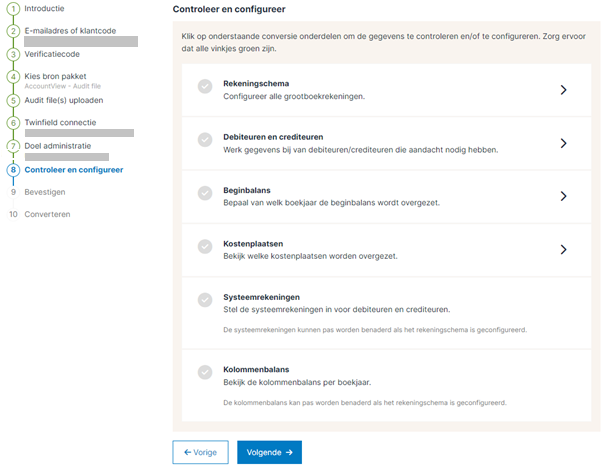
Rekeningschema
Wanneer je grootboekrekeningen selecteert krijg je een overzicht van de aanwezige grootboekrekeningen in de bronadministratie. Daarnaast heb je de mogelijkheid om deze 1 op 1 over te nemen naar de doeladministratie.
In het midden van alle kolommen is een dropdown menu aanwezig. Deze staat standaard ingesteld op 'dezelfde als bron'. Je kunt ook kiezen voor 'Keuze vanuit doel' of 'vrije invoer'.
- Dezelfde als Bron: het rekeningnummer overnemen uit de bronadministratie naar de doeladministratie.
- Keuze vanuit doeladministratie: Kies een rekeningnummer uit je geselecteerde of aangemaakt doeladministratie om het rekeningnummer uit de bron naar over te zetten.
- Vrije invoer: Creëer een nieuwe grootboekrekening, waarop je de rekening van de doeladministratie op geconverteerd wil hebben.
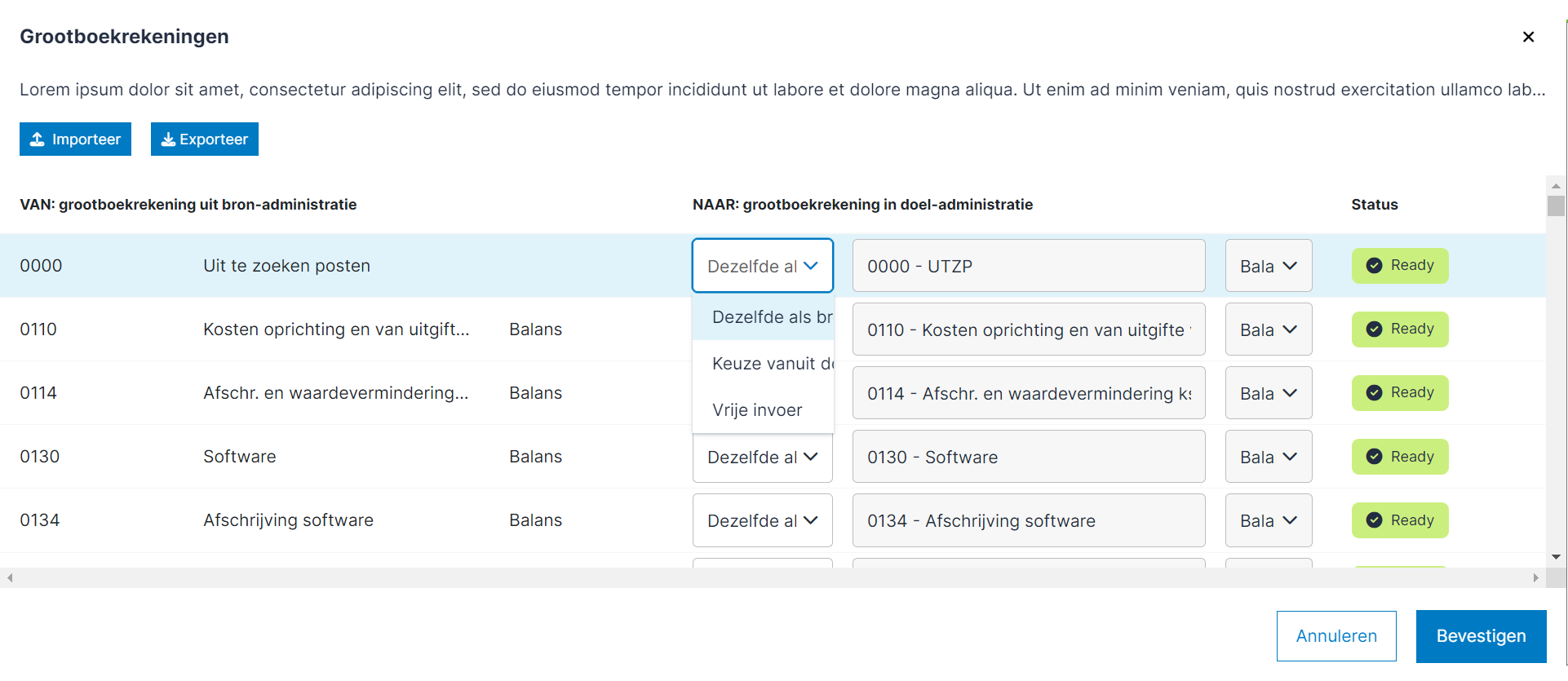
Mapping hergebruiken of delen met collega's.
Je kunt ervoor kiezen om grootboekrekeningen uit de bron om te nummeren naar de doeladministratie. Er dient per grootboekrekening een keuze gemaakt te worden. Als het hele schema is doorgelopen, is het mogelijk om de gemaakte mapping te exporteren. Er wordt een export gemaakt naar Excel, zodat je deze mapping kunt hergebruiken bij de volgende conversie.
Het is mogelijk deze mapping ook te delen met collega's, zodat zij gebruik kunnen maken van het gedane werk en er geen dubbel werk plaats vindt.
Na bevestigen kom je terug in het menu om door te gaan met Debiteuren en Crediteuren. De stap voor de Grootboekrekeningen is nu groen aangevinkt om te laten zien dat deze is gecontroleerd.
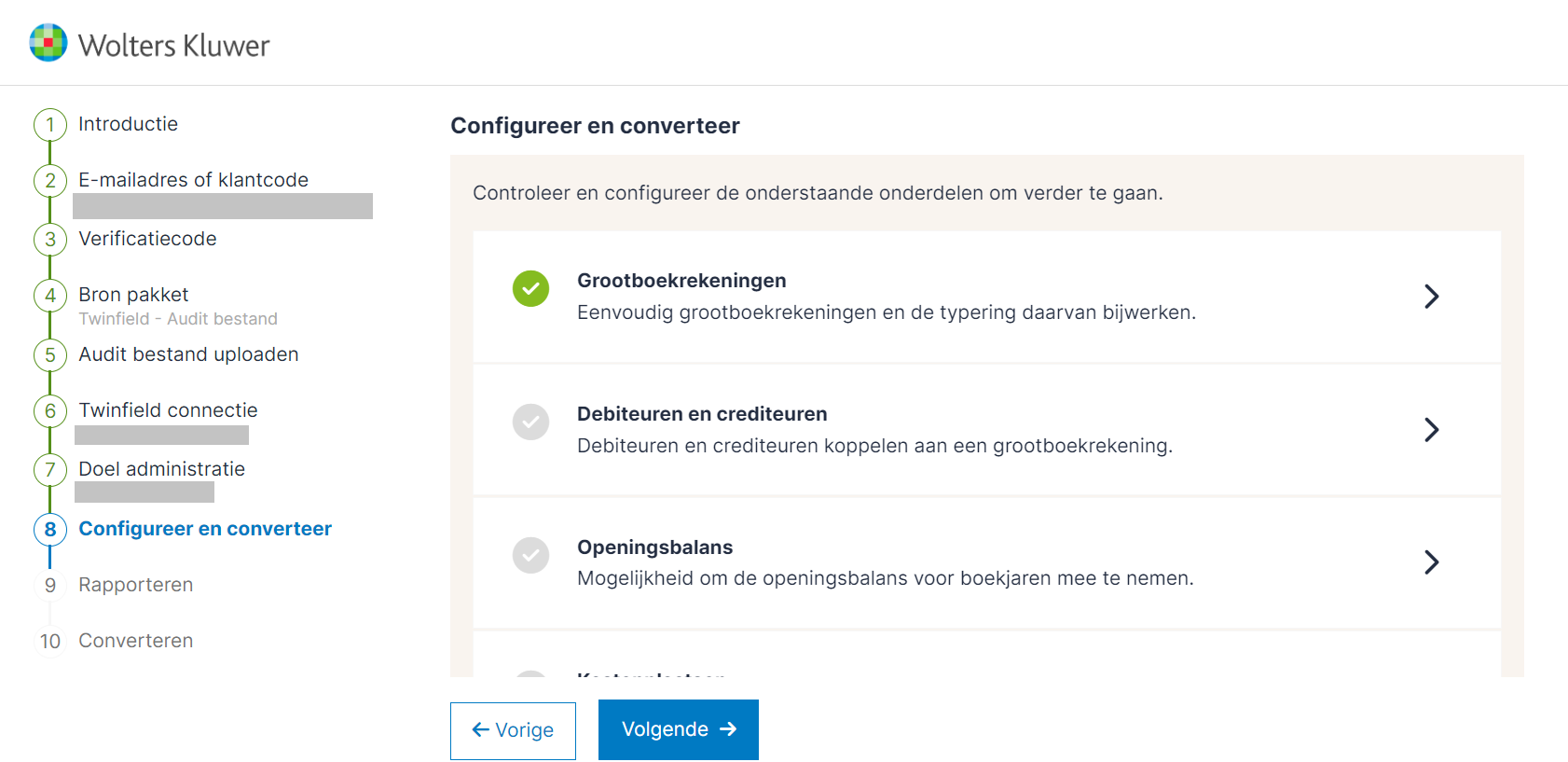
Debiteuren en crediteuren
Dit geeft een overzicht van alle debiteuren en crediteuren die aandacht nodig hebben. Als er een IBAN of btw-nummer niet juist is, wordt dit weergegeven in een overzicht en krijg je de keuze wat je ermee wenst te doen: De gegevens aanvullen, overnemen zonder de ontbrekende gegevens, of deze relatie niet overnemen. Alle keuzes worden samengevat in het conversierapport na afloop van de conversie.
Als alle gegevens goed zijn, worden er geen debiteuren en crediteuren getoond.
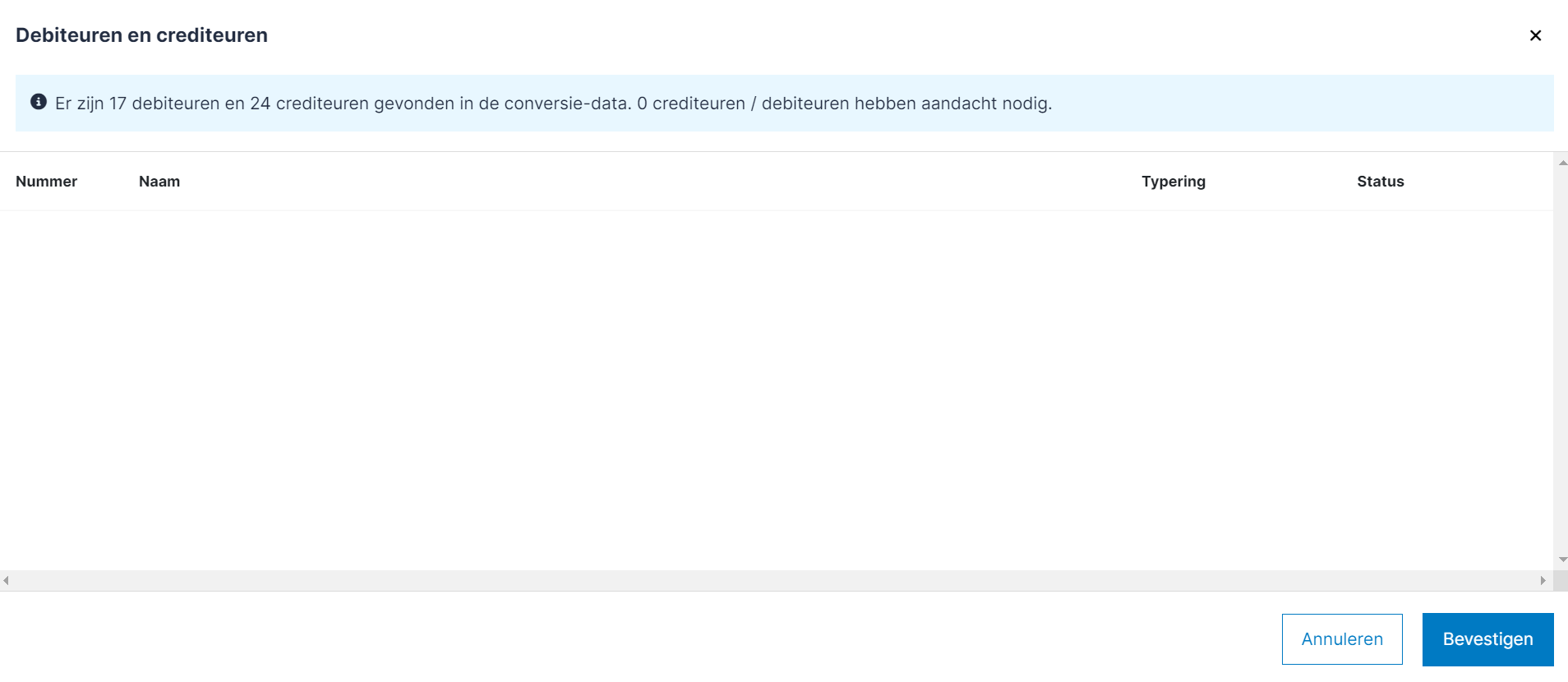
Beginbalans
Wanneer je ervoor kiest om meerdere boekjaren te converteren, door bijvoorbeeld meerdere auditfiles tegelijk te importeren, kun je kiezen welke beginbalans je mee wenst te nemen. Het is gebruikelijk om alleen van het eerste boekjaar de beginbalans mee te nemen en vanuit Twinfield de beginbalans voor de daaropvolgende boekjaren te creëren. Om deze reden staat standaard de beginbalans meenemen voor boekjaar 1 op 'Meenemen' en de rest op 'Overslaan' (indien aanwezen).
Bevestig je keuze om door te gaan.
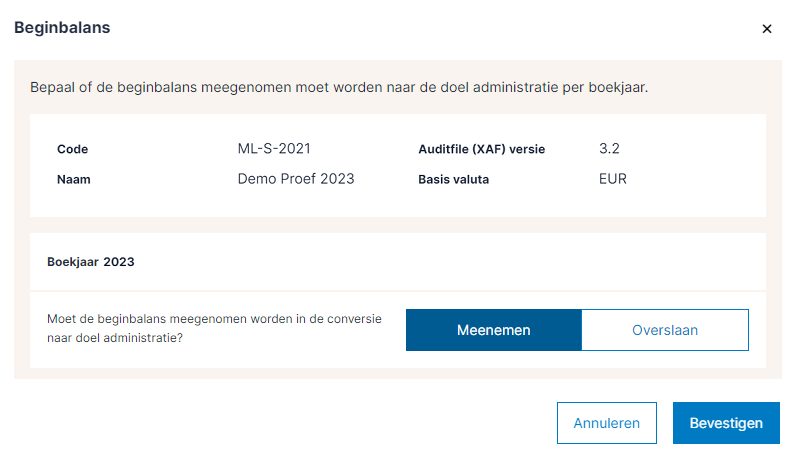
Kostenplaatsen
Dit geeft een overzicht van de aanwezige kostenplaatsen in de bronadministratie die 1 op 1 worden overgenomen. Als er geen kostenplaatsen aanwezig zijn, is het scherm leeg. Klik op bevestigen om door te gaan.
Systeemrekeningen
Voor een correcte werking van de Twinfield doeladministratie dient er voor zowel debiteuren als crediteuren de juiste grootboekrekening gekoppeld te worden. Maak een keuze uit je rekeningschema als hoofdrekeningen voor debiteuren en crediteuren. Gebruik het dropdownmenu om een keuze te maken uit je rekeningschema. Ga voor meer informatie over deze instellingen naar: Crediteuren en debiteuren - Administratie-instellingen
Kolommenbalans
Krijg overzicht in de cijfers die worden overgezet per boekjaar. De waarden die hier worden getoond zijn gebaseerd op de transactiedata uit de auditfile(s) of via de API (indien beschikbaar). Controleer goed of deze data overeenkomt met de balans in het bronpakket.
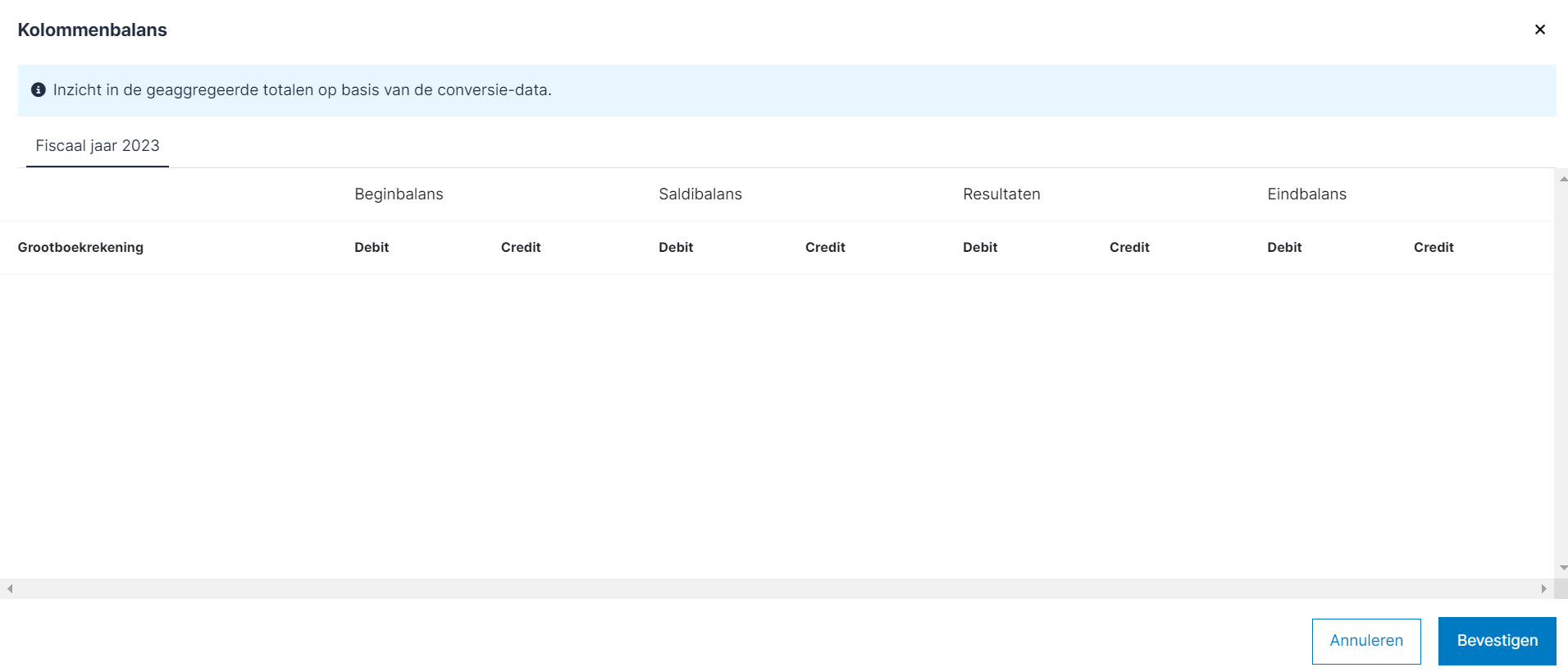
Stap 9: Bevestigen
Voor het converteren wordt gevraagd om alle gegevens nog eenmaal te controleren. Hier krijg je een overzicht van de gekozen bestanden om te converteren en de doeladministratie waar de gegevens naar geconverteerd gaan worden. Als alles klopt kan je aanvinken dat alle keuzes voor de opdracht akkoord zijn, en op de 'Converteren' knop klikken.
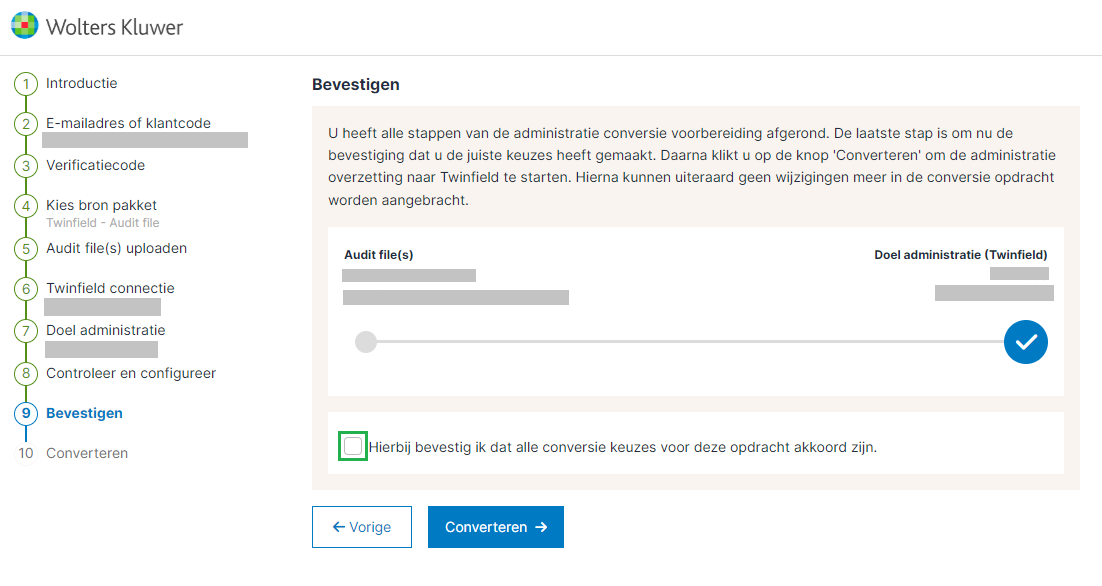
Stap 10: Converteren
Als het converteren is gestart, krijg je een voortgangsbalk die aangeeft hoe ver het proces is. De conversie blijft doorlopen totdat deze is voltooid, ook als het venster wordt gesloten. Het is ook mogelijk om een nieuwe conversie te starten met dezelfde connecties die reeds zijn opgezet.
Als dit proces is voltooid staan alle administratiegegevens klaar in de doeladministratie. De doeladministratie kan nu ook verder worden ingericht met het aanleggen van een bankkoppeling, verdere administratie-instellingen zoals btw-tijdvak, bankrekening(en) toevoegen, vaste activa instellingen, etc.
Converteren is mislukt?
Het kan voorkomen dat de conversie mislukt, of dat een deel van de conversie niet kan worden voltooid. De conversietool genereert altijd een rapport met hierin informatie over welke stappen zijn geslaagd en welke stap of stappen zijn mislukt, en wat hiervan de oorzaak is.



